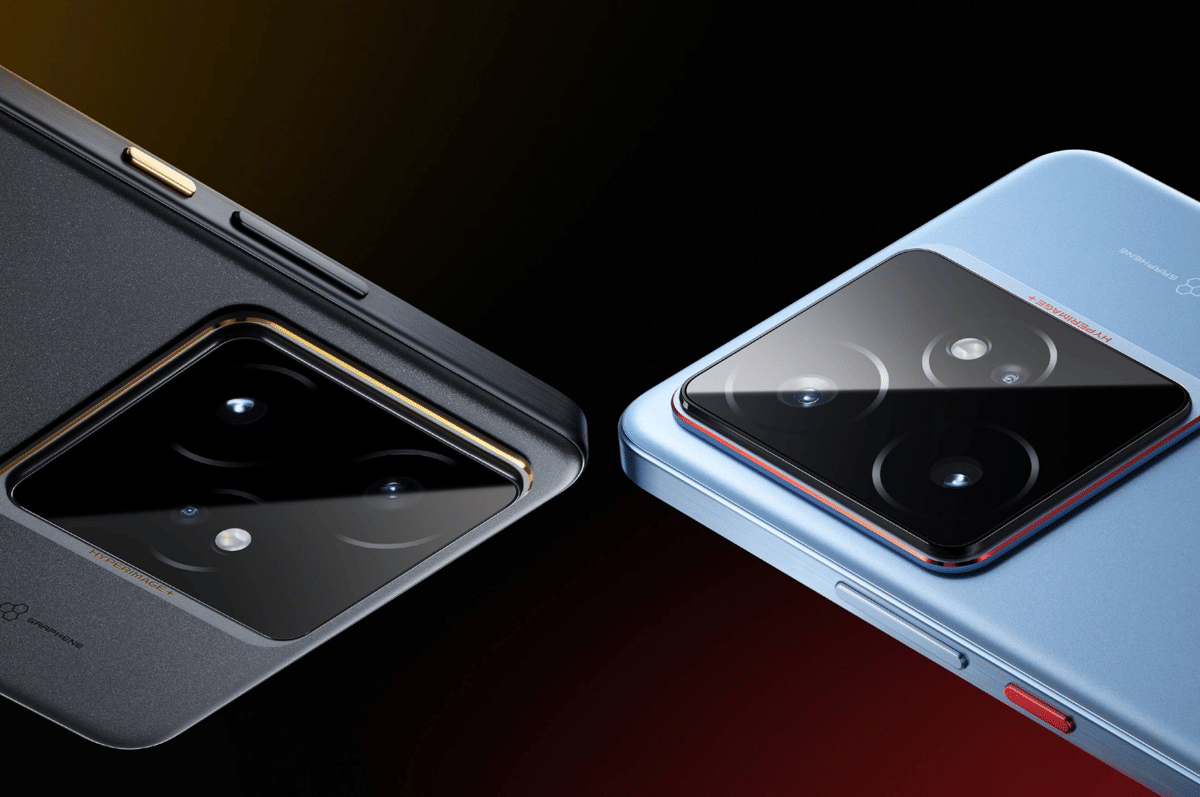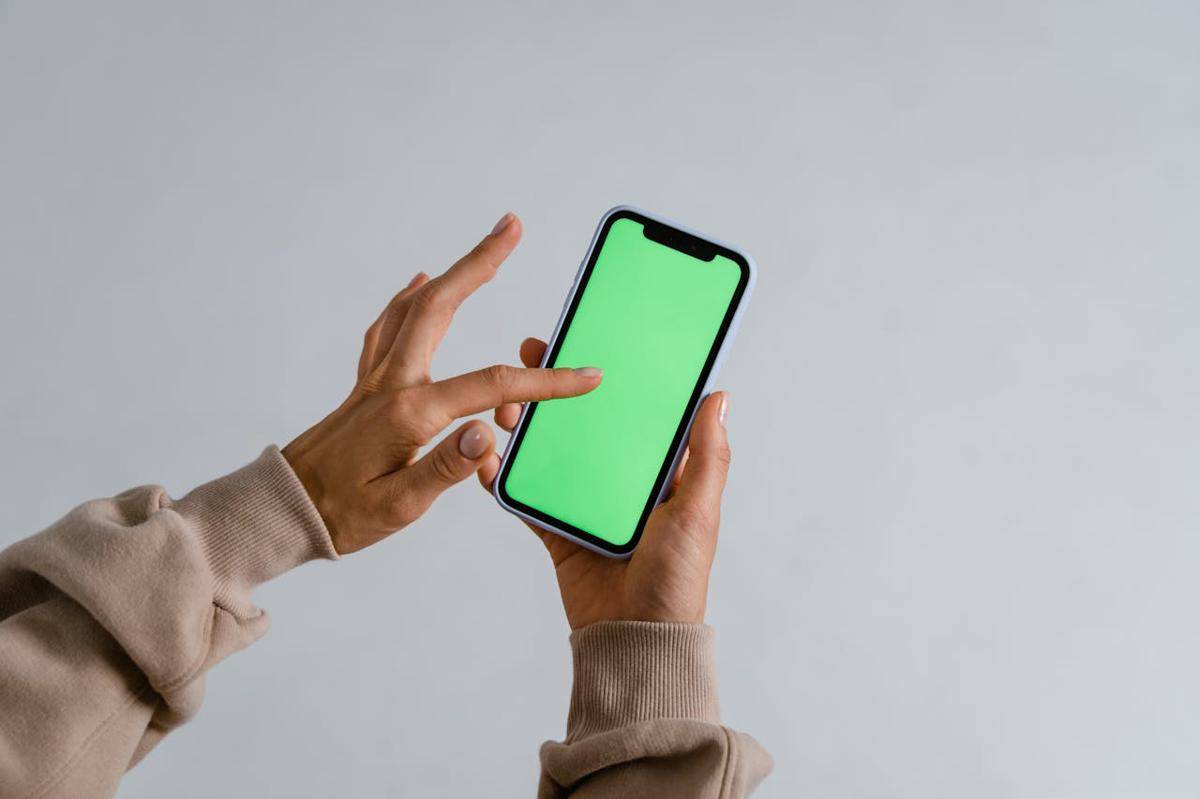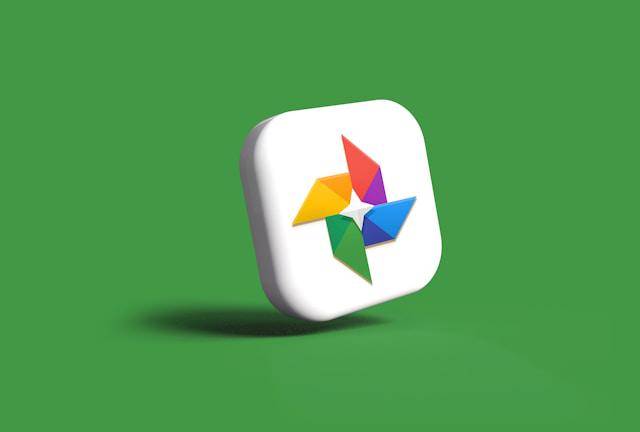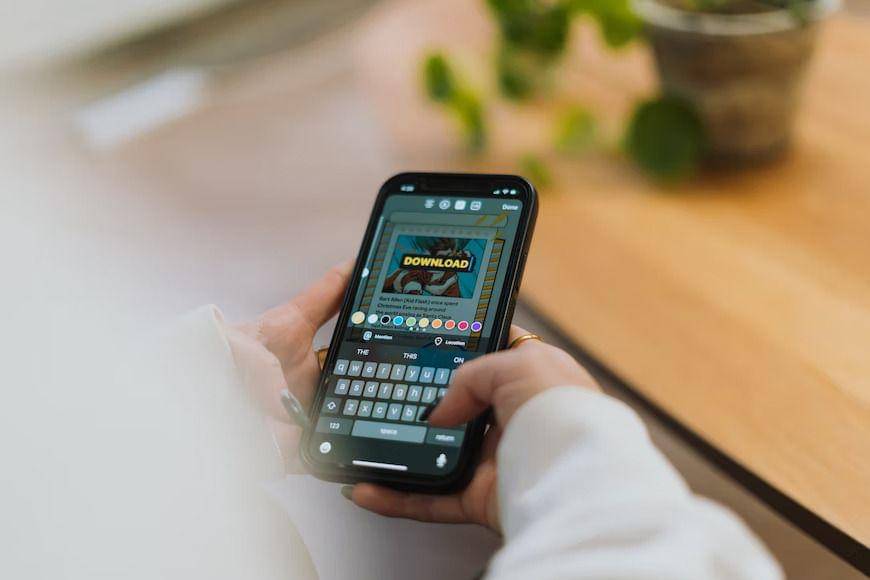=Sum(sel pertama;sel akhir)
Sel pertama: sel tempat data pertama yang ingin dihitung
Sel akhir: sel tempat data terakhir yang ingin dihitung.
10 Rumus Excel Wajib Hafal bagi Pemula, Sering Dipakai!
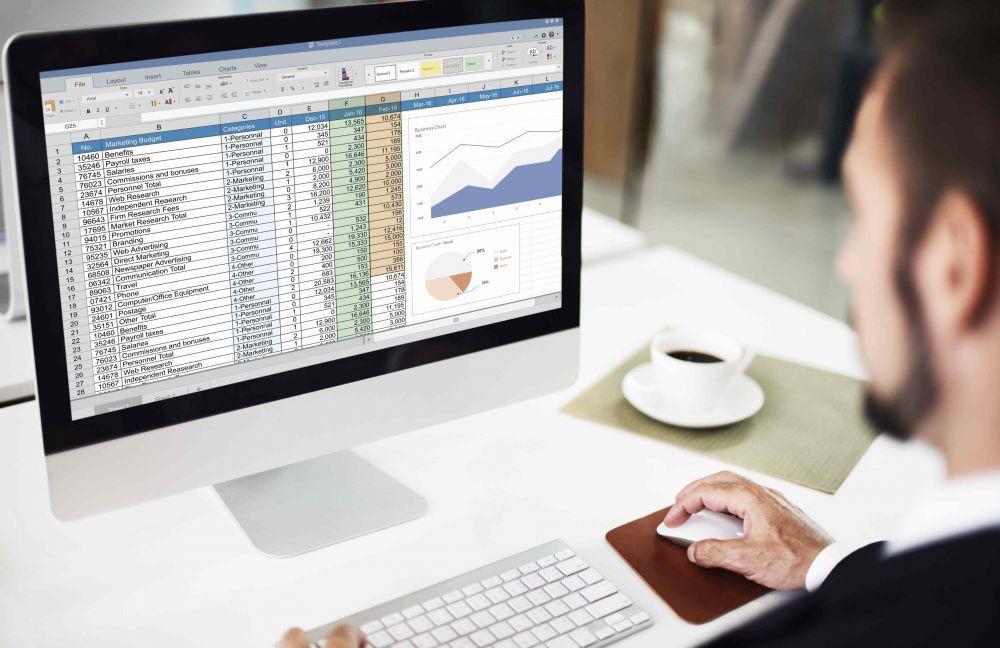
Microsoft adalah perusahaan teknologi raksasa yang sudah mengeluarkan berbagai perangkat lunak yang bisa dimanfaatkan oleh banyak orang untuk memudahkan pekerjaan sehari-hari. Salah satu yang paling sering digunakan banyak orang adalah Excel. Perangkat lunak ini dapat digunakan untuk mengolah data dan melakukan berbagai perhitungan, mulai dari yang sederhana hingga rumit.
Karena memiliki fungsi yang sangat penting, maka Excel menjadi salah satu perangkat yang banyak dipelajari mulai dari bangku sekolah dasar. Pada dasarnya, Excel bisa sangat membantu mempermudah pekerjaan kita yang berhubungan dengan pengolahan data dan perhitungan, tetapi jika diminta menghafal semua rumus Excel, kamu mungkin akan jadi pusing dibuatnya.
Tapi tenang, di bawah ini akan dijelaskan beberapa rumus Excel pilihan yang paling sering digunakan dan mudah diaplikasikan oleh pemula. Simak baik-baik dan hafalkan, ya!
1. Penjumlahan
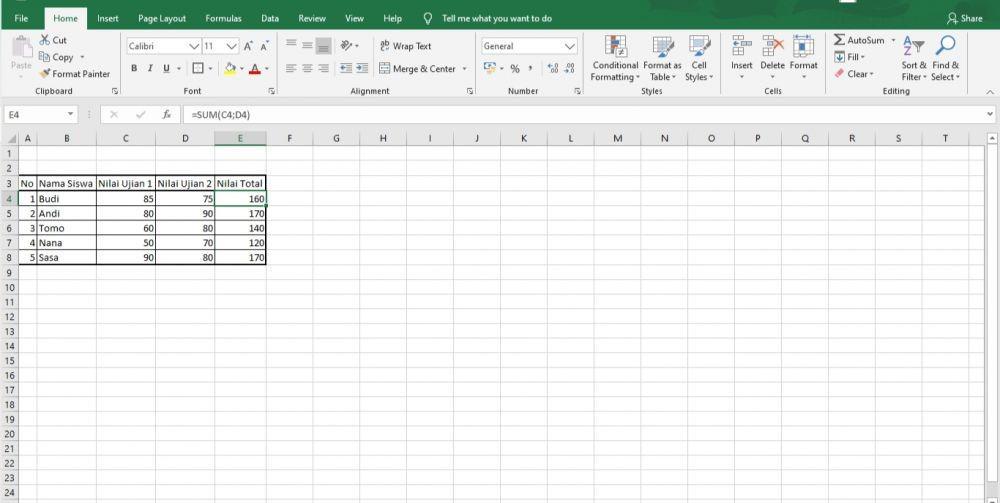
Sum merupakan rumus yang dipakai untuk melakukan penjumlahan data dalam bentuk angka. Rumus ini memungkinkan kamu menjumlahkan data dalam jumlah banyak dengan waktu yang cepat. Rumusnya yaitu:
Jika tidak ingin menuliskan nomor sel pada rumus, kamu bisa langsung menarik sel dari sel pertama hingga sel terakhir yang berisi data yang mau kamu jumlahkan. Jadi, caranya ketikkan '=SUM(' lalu tarik mouse ke sel yang ingin kamu hitung, lalu akhiri dengan ')' setelah itu klik 'enter'.
2. Pembagian
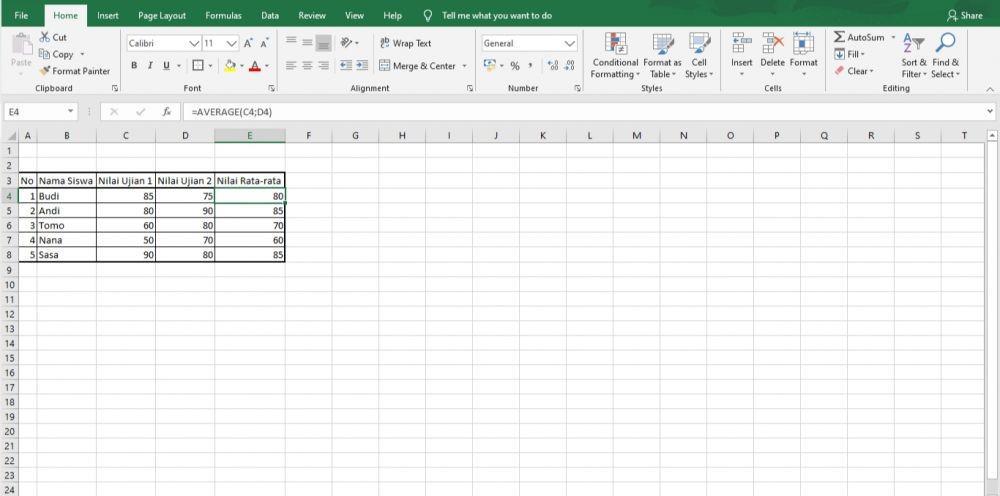
Untuk melakukan pembagian, kamu perlu menggunakan rumus Average, dengan penulisan:
=Average(sel pertama;sel akhir)
Rumus ini melakukan perhitungan data di belakang layar dan dipakai untuk mencari angka rata-rata dari sekumpulan data. Dengan rumus ini, kamu bisa melakukan pembagian secara cepat dan sudah pasti benar. Sama seperti Sum, kamu juga bisa menarik mouse ke sel untuk memilih data secara otomatis.
3. Mencari nilai tertinggi
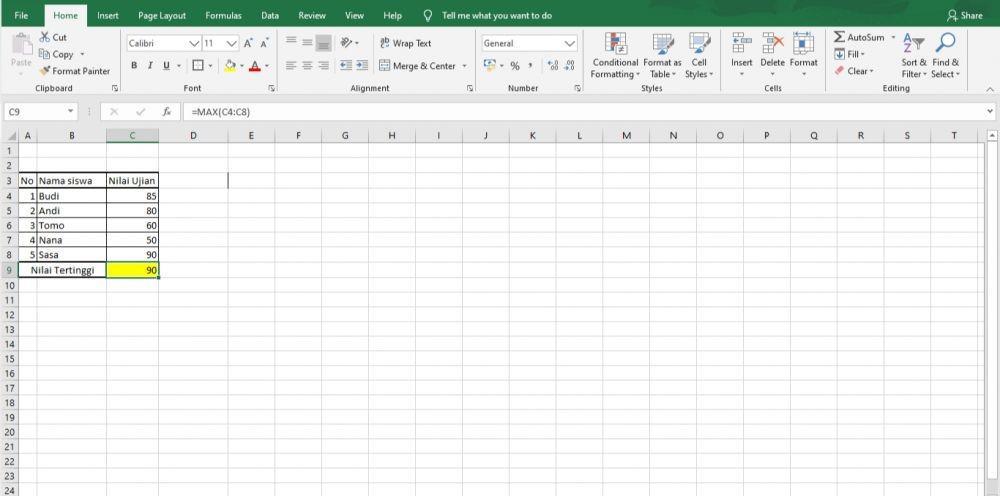
Untuk mencari angka yang paling tinggi dari sekumpulan data yang diberikan, kamu bisa menggunakan rumus Max. Cara penulisan rumusnya:
=Max(sel pertama:sel akhir)
Dengan menggunakan cara ini, kamu bisa mencari nilai tertinggi secara otomatis tanpa perlu mengamati data satu per satu.
4. Menghitung jumlah sel yang terisi angka
Merupakan rumus fungsi Excel yang digunakan untuk menghitung jumlah sel yang berisi angka. Misalnya, kamu ingin tahu berapa sel yang terisi. Maka, cukup gunakan rumus Count dan blok semua sel yang hendak dihitung.
=COUNT(value1;[value];..) atau =COUNT(range)
Sebagai catatan, rumus ini hanya bisa menghitung angka. Seperti pada contoh, ketika kamu menghitung count C3 hingga F8, ternyata ada 21 sel terisi.
5. Mencari nilai terendah
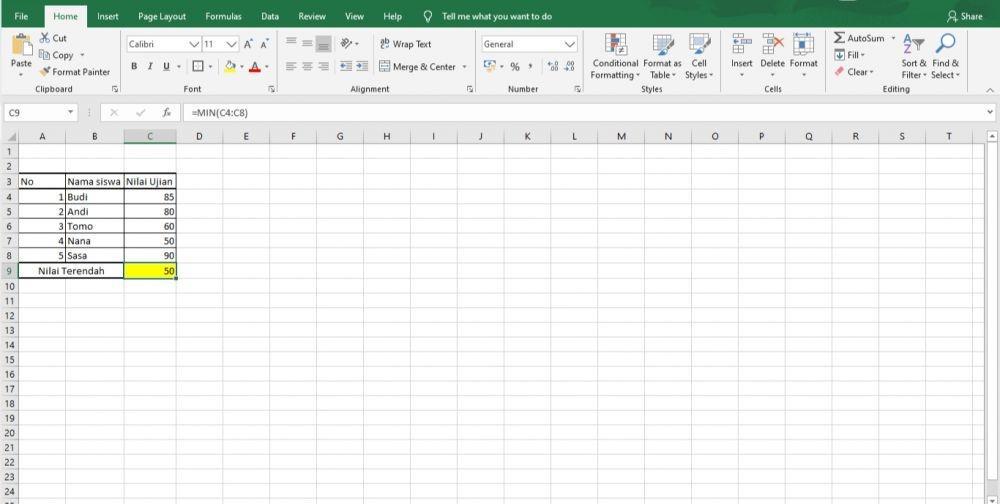
Untuk mencari angka terendah dari sekumpulan data, kamu bisa menggunakan rumus Min. Untuk menggunakan rumus ini, caranya sama persis dengan rumus Max. Cara penulisannya:
=Min(sel pertama:sel akhir)
Melalui rumus ini, kamu tidak perlu repot-repot mengamati data satu per satu untuk mencari nilai terendahnya. Selain itu, hasilnya juga sudah pasti benar.
6. Untuk mengetahui berapa banyak sel yang terisi
Ada rumus-rumus Excel yang bisa digunakan untuk mengetahui berapa banyak sel yang terisi dari keseluruhan tabel. Jika, COUNT menghitung data berupa angka, maka COUNTA bisa mengetahui data berisi kata maupun sel kosong. Rumusnya adalah:
=COUNTA(value1; [value2];..) atau =COUNTA(range).
7. Membuat perbandingan logis
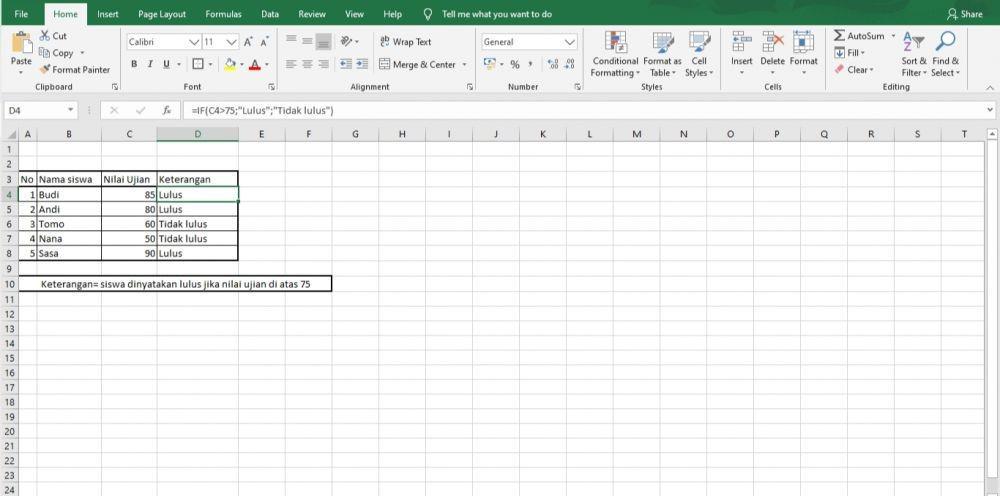
Untuk membuat perbandingan logis dengan menggunakan suatu parameter dan hasil Benar/Salah atau True/False, kamu perlu menggunakan rumus If. Cara penulisan rumusnya:
=If(Parameter harapan; perintah jika benar; perintah jika salah)
Rumus If memiliki dua hasil, yaitu jika parameter yang kamu masukkan benar dan jika parameter yang kamu masukkan salah. Biasanya, perintah yang dimasukkan dalam rumus berupa 'benar' dan 'salah' atau 'true' dan 'false'.
8. Mencari nilai pada suatu tabel
Formula VLOOKUP merupakan rumus yang digunakan untuk mencari nilai pada suatu tabel secara vertikal. Misalnya, kamu telah menyiapkan tabel gaji lengkap dengan kriteria dan bonus. Lalu, kamu ingin memasukkan gaji pegawai A sesuai kategori yang ada. Maka bisa menggunakan rumus VLOOKUP yakni:
=VLOOKUP(lookup_value,table_array,col_index_num,[range_lookup])
Dengan keterangan:
- Lookup_value: berisi nilai yang diketik.
- Table_array: Sel atau tabel yang digunakan untuk rujukan pencarian.
- Col_Index_num: Kolom yang ditunjukkan untuk mengambil nilai.
Jika kamu ingin mencari memasukkan data pada tabel secara horizontal, maka bisa menggunakan HLOOKUP dengan rumus:
=HLOOKUP(lookup_value,table_array,col_index_num,[range_lookup])
9. Perkalian
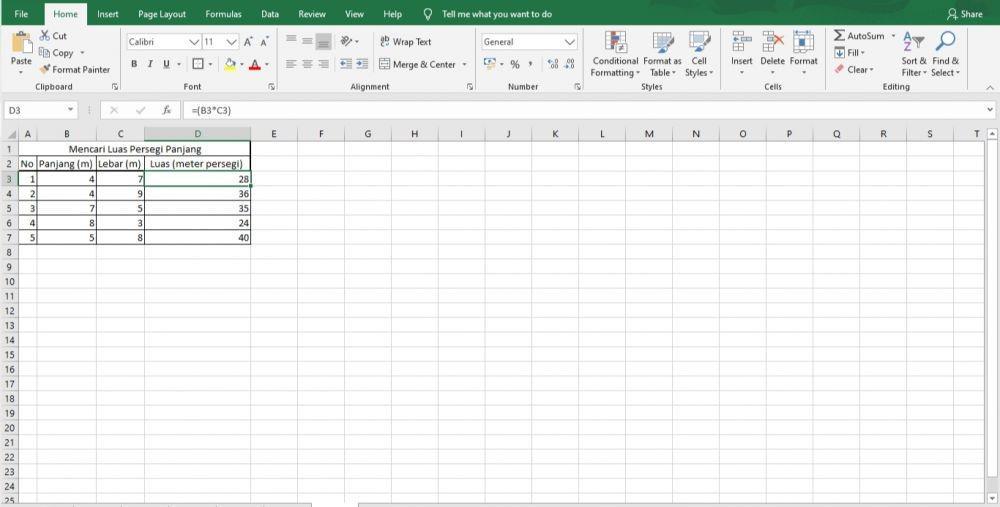
Untuk mengalikan data dalam bentuk angka, kamu bisa menggunakan tanda * yang diletakkan di antaranya nomor sel yang berisi data yang ingin kamu kalikan. Begini cara penulisannya:
=(sel pertama*sel berisi data yang ingin kamu kalikan)
Selain itu, kamu juga bisa mengklik sel yang kamu maksud menggunakan mouse untuk mengalikannya di antara tanda *. Atau, kamu juga bisa menggunakan
rumus Product untuk membuat perkalian. Cara penulisannya:
=Product(sel pertama:sel akhir)
10. Pengurangan
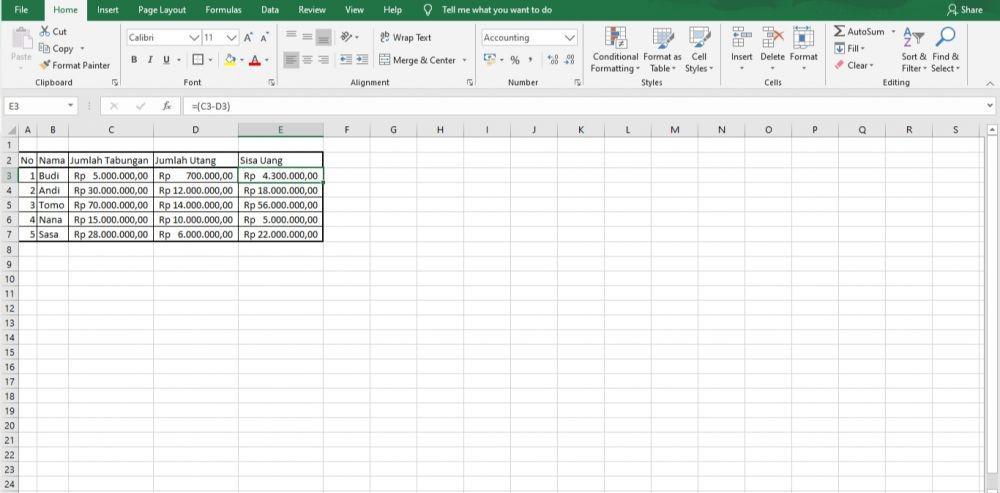
Excel juga bisa digunakan untuk melakukan pengurangan data dalam bentuk angka. Rumus yang digunakan adalah dengan menggunakan tanda -. Cara penulisannya:
=(sel awal-sel yang ingin dikurangi)
Sebenarnya, ada banyak sekali perhitungan yang bisa dilakukan dengan menggunakan excel. Namun, secara umum, rumus-rumus inilah yang paling sering digunakan dan mudah diaplikasikan oleh pemula. Jadi, pastikan kamu memahami semua rumus dasar ini, ya!